Win10系统打开AutoCad闪退的两种修复方法
更新: 2018-01-02
小编: fuyuan
微软在大力推广Windows10操作系统,由于全新系统的兼容性还是不够稳定,最近就有用户在安装了全新win10系统后,发现打开AutoCad闪退的问题,cad打不开了,严重影响了自己的工作。今天系统族小编就针对此问题给大家带来Win10系统打开AutoCad闪退的两种修复方法,如下:
相关阅读:win7安装cad图形软件提示缺少dfst.dl的解决办法
方法一:
1、既然重装无法解决,首先考虑是安装信息残留。点击开始菜单打开运行,或者用快捷键Win+R打开运行,输入regedit打开注册表编辑器;
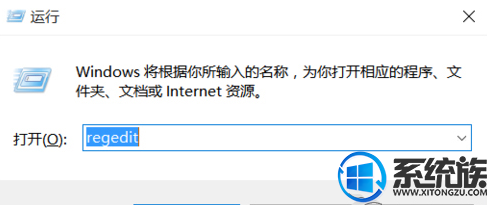
2、打开注册表编辑器后,定位到以下键值ROOT\installer\Products\;
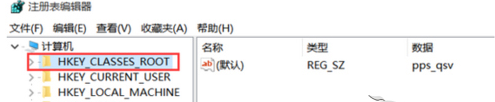
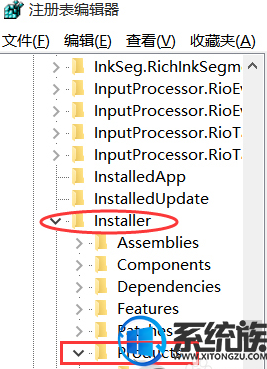
3、找到以7D2F开头的键值,这里有两个都得删除,删了不会影响cad使用;
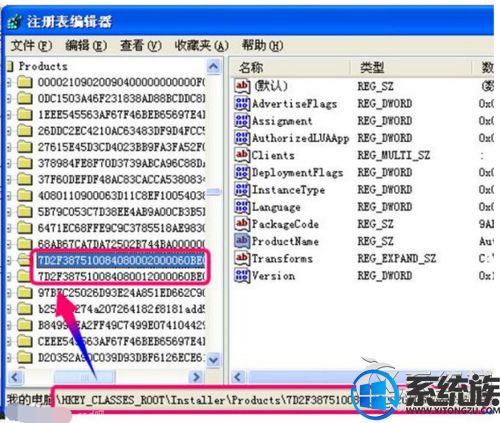
4、退出注册表编辑器,再打开一次CAD2010看看。如果再次出现闪退,那就定位到以下目录C:\ProgramData\FLEXnet。(此文件目录我也不确定是不是都在这里,我一开始没找到,后来眼睛一撇就看到了,删了就试了下,果然有用。你的电脑目录如果不是这个的话,慢慢找这个文件夹吧,此文件肯定在里面的)删除此文件adskflex_00691b00_tsf.data,就是软件的注册信息。
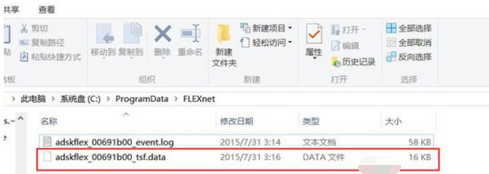
方法二:
如果还是不行,只能用重新安装软件!
1、先卸载CAD软件。
2、用杀毒软件清理注册表,删掉C盘里的整个autodesk文件夹,文件夹地址自己看图片,下面也一样。
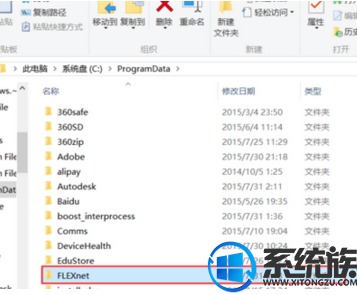
3、然后删除FLEXnet整个文件夹。
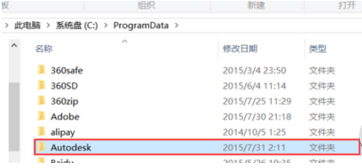
4、不用怕删了就没有了,后面重装软件的时候还会有的。
5、最后,把cad原先安装位置的文件夹删掉。
6、重启电脑,再用杀毒软件清理一下注册表。
7、最后重新安装cad就好了。
以上就是Win10系统打开AutoCad闪退的两种修复方法了,如果你也遇到了同样的问题,不妨按照以上教程方法修复一下吧,希望系统族小编能帮到大家。
.png)







